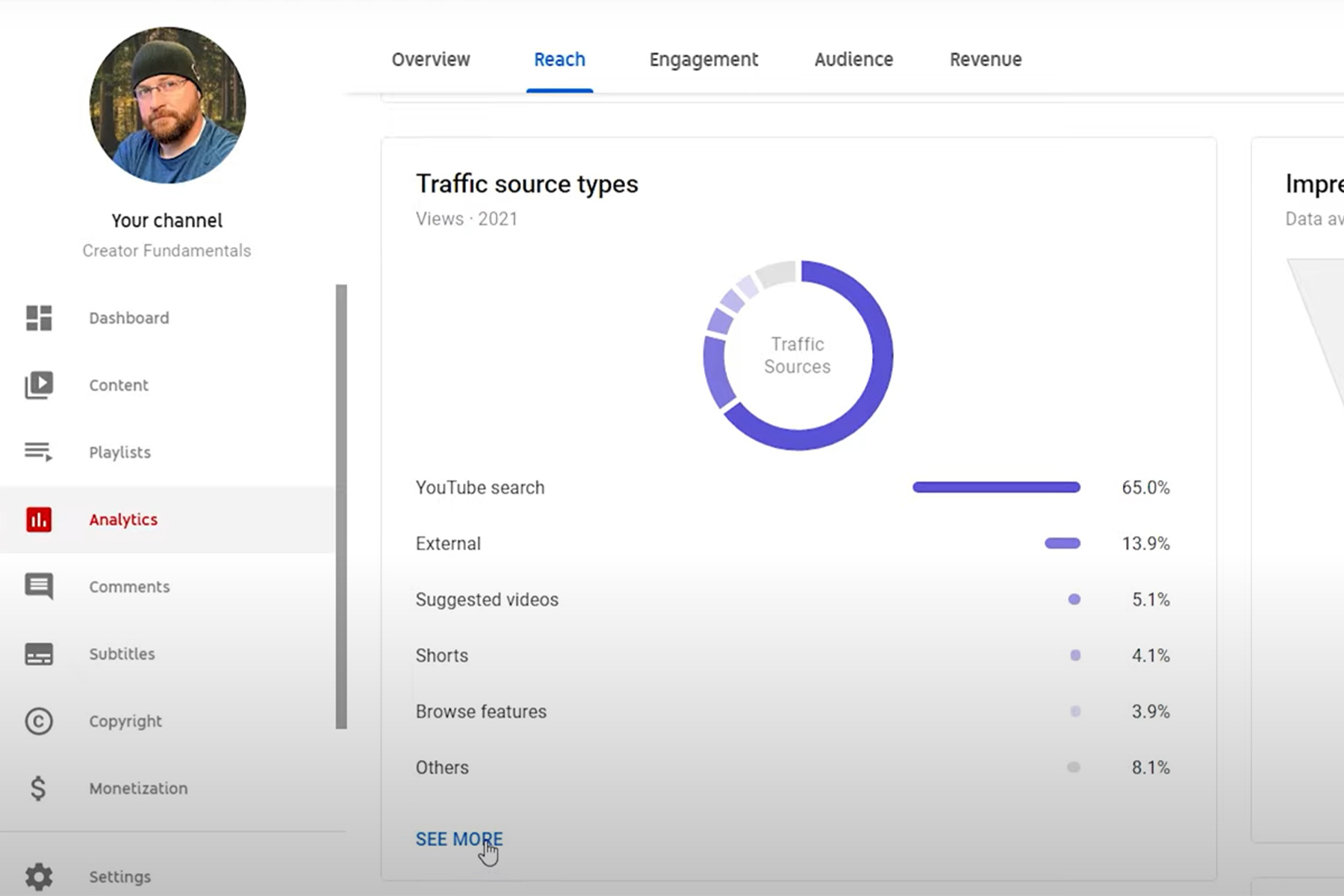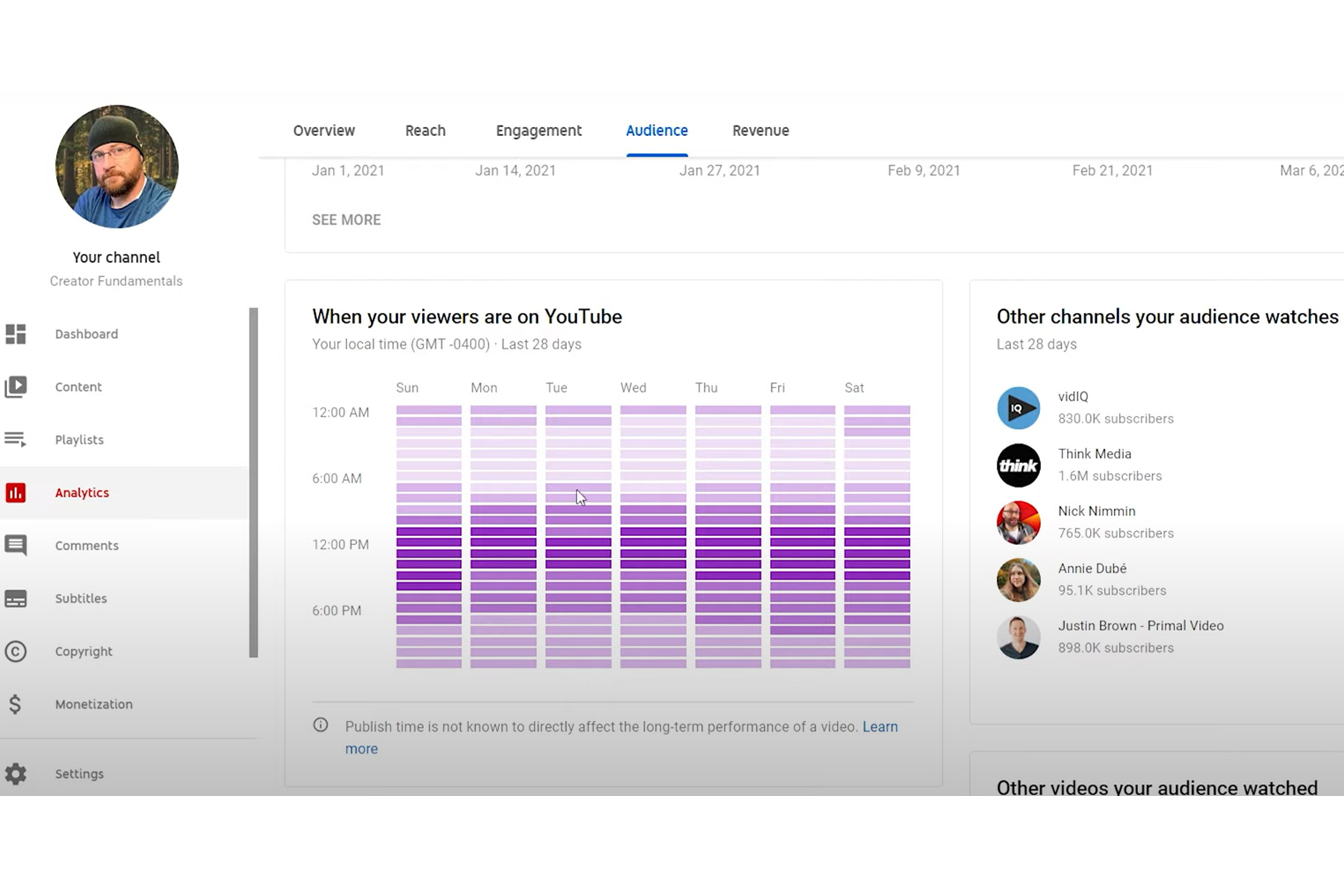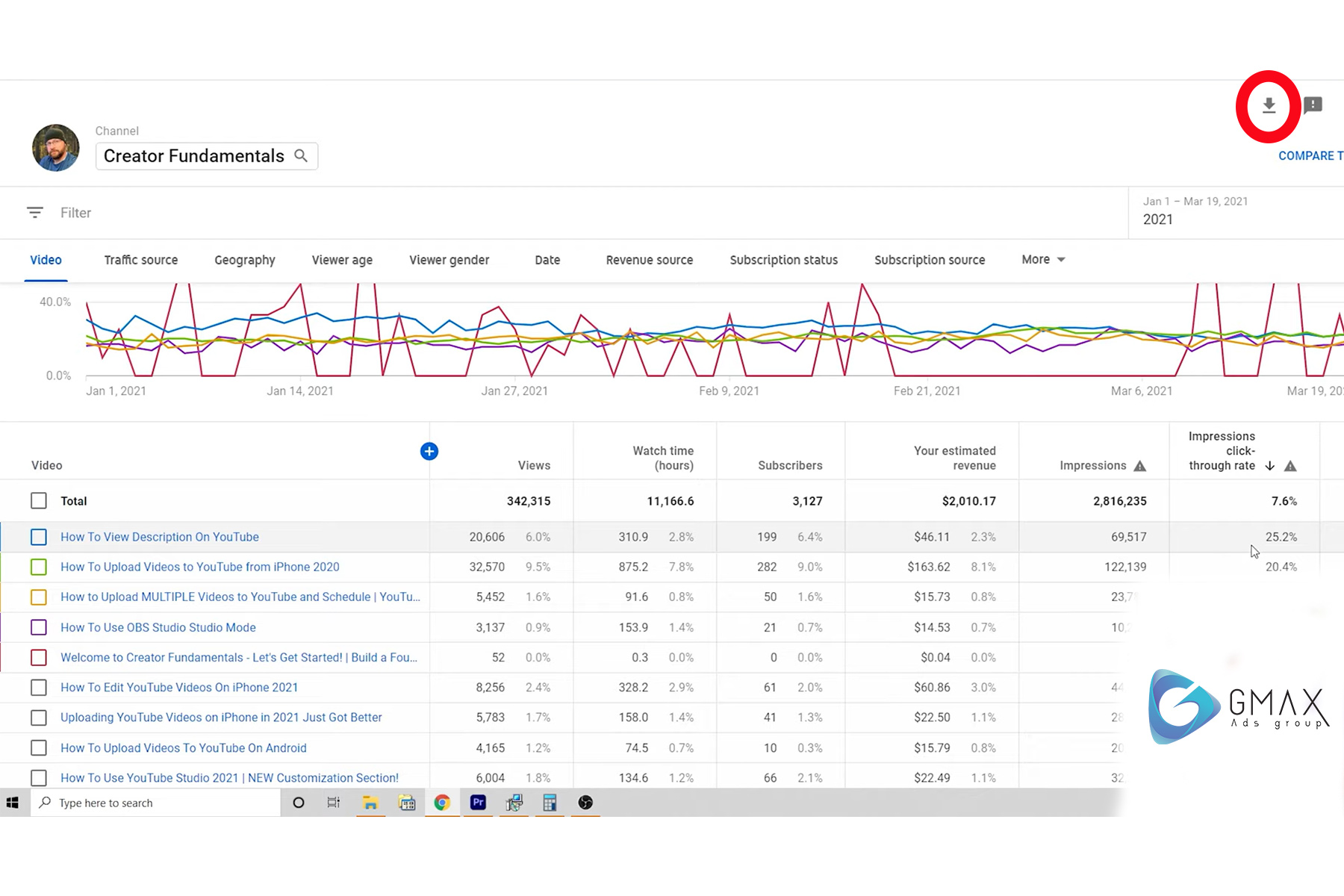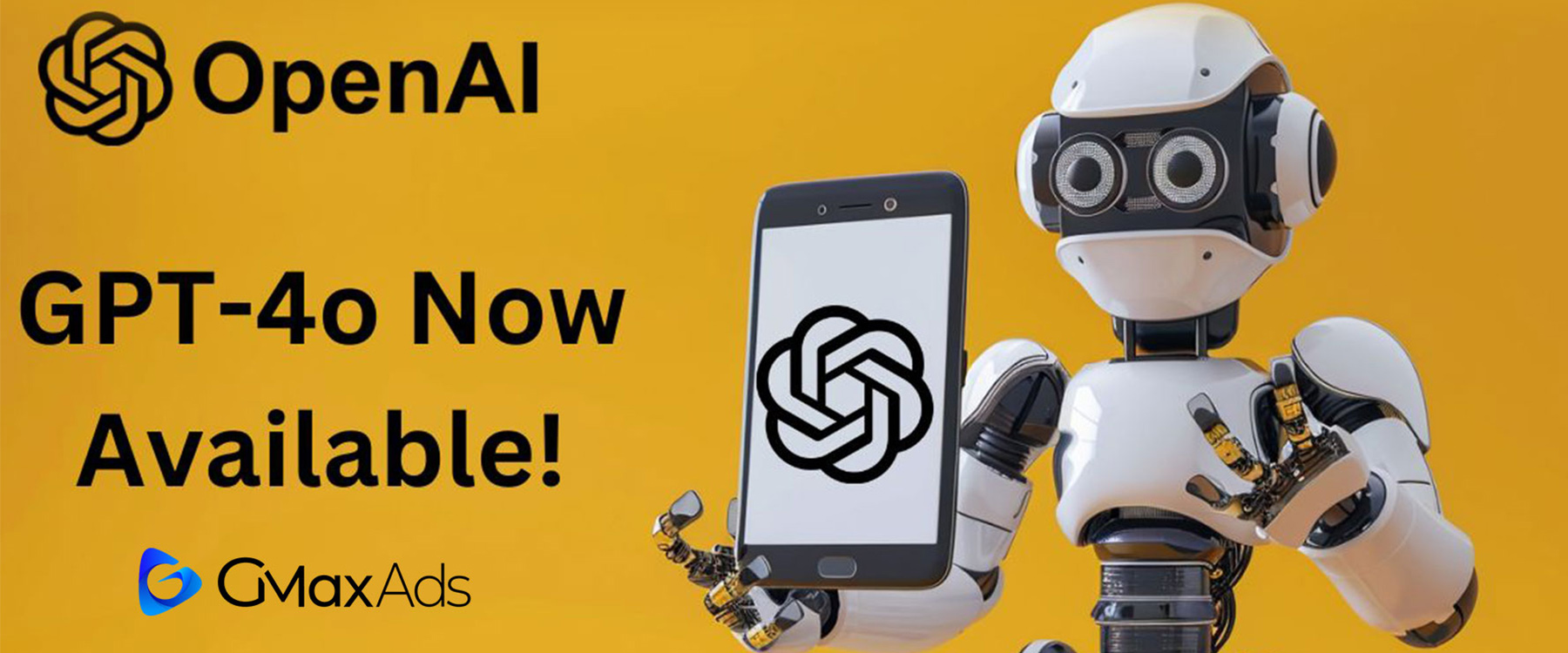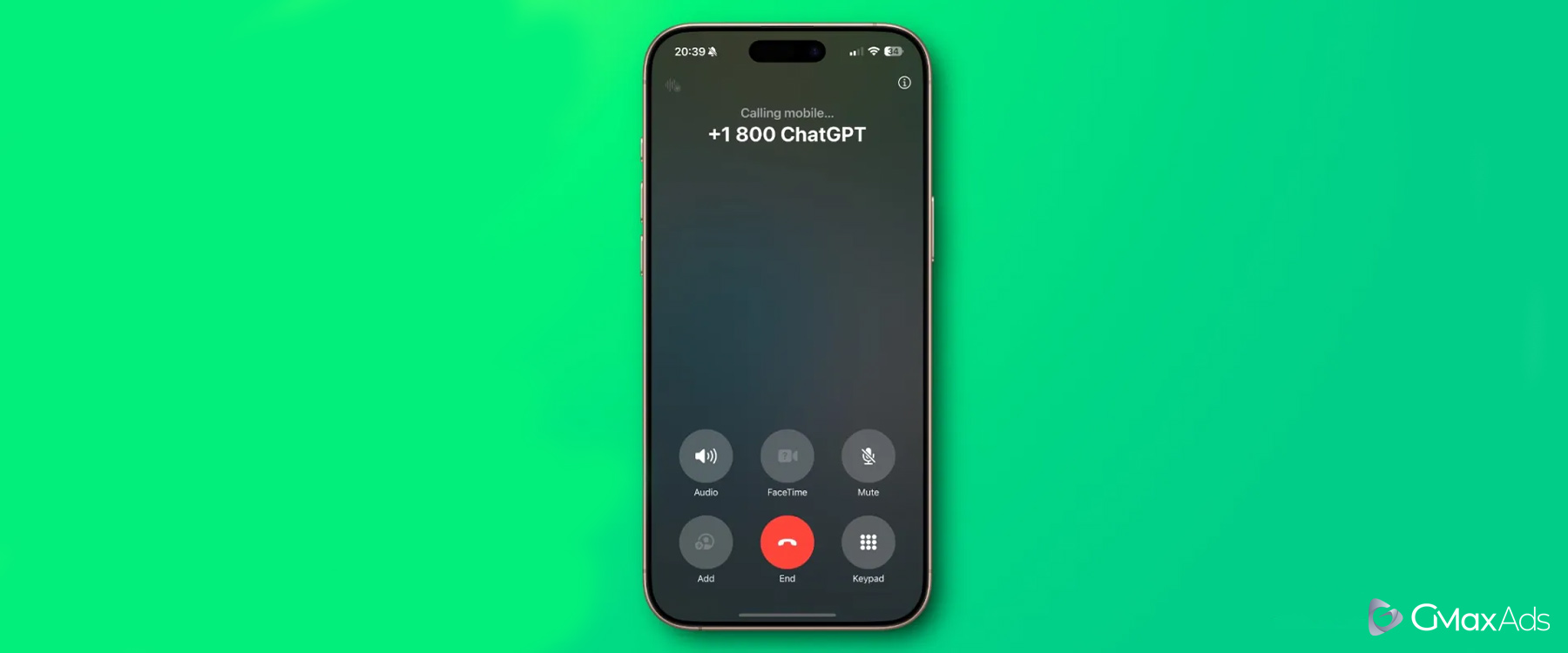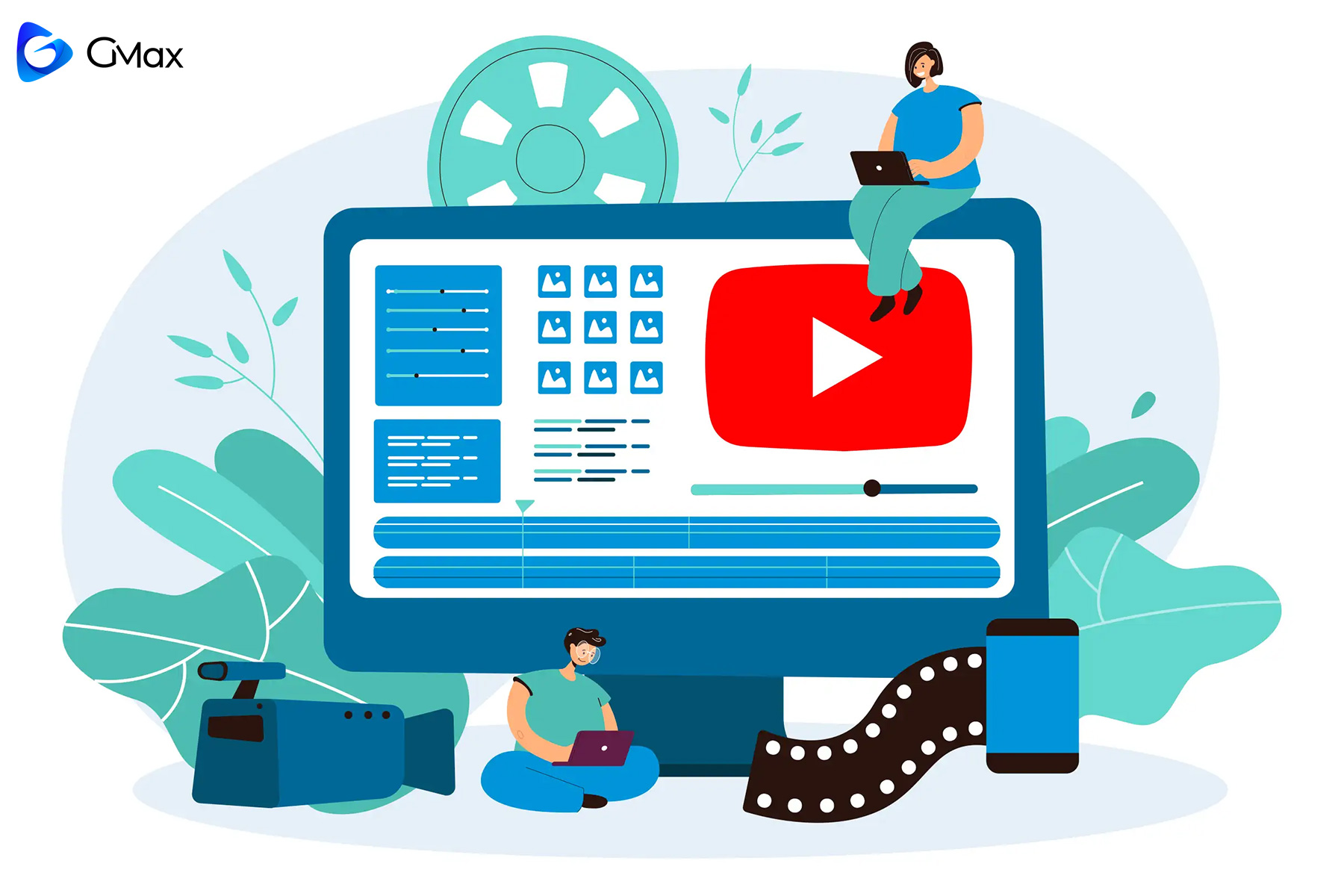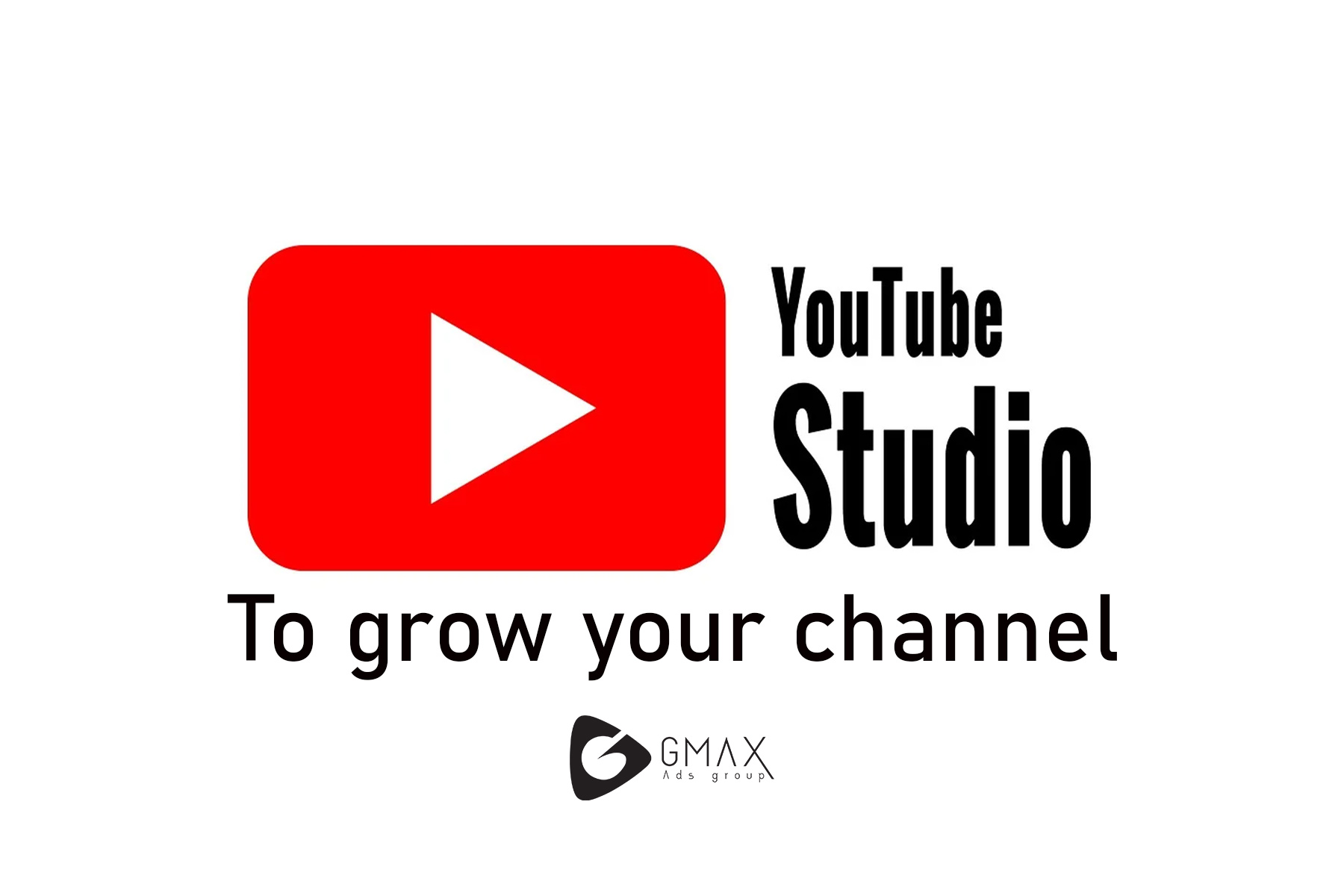
فهرست محتوا
در این مقاله از جیمکس قصد داریم تا بیشتر درمورد یوتیوب استودیو به شما بگوییم و به این بپردازیم که چطور میتوان به کمک آمارهای به دست آمده از یوتیوب استودیو، کانال یوتیوب را رشد داد تا هر چه سریع تر به درآمدزایی و یا کسب درآمد بیشتر برسد. پس با ما همراه باشید تا پا به دنیای تحلیل داده های یوتیوب بگذاریم، رفتار بینندگان را بهتر بشناسیم و ببینیم چه تغییراتی نیاز است تا کانالمان را بهبود ببخشیم.
ورود به یوتیوب استودیو
اولین سوال: چطور وارد یوتیوب استودیو بشیم؟ یوتیوب استودیو چیست و کجاست؟ جواب: وقتی وارد پروفایل یوتیوب خود میشوید در همان بخشی که ویدیوهای خود را مشاهده میکنید، دو گزینه در سمت راست و بالا قرار دارند: customize channel و manage videos با کلیک بر روی هرکدام از این گزینه ها میتوانید وارد یوتیوب استودیو شوید. راه دیگر این است که پروفایل کوچک خودتان که در گوشه سمت راست صفحه میبینید را کلیک کنید و گزینه youtube studio را انتخاب کنید. به همین سادگی.
داشبورد یوتیوب استودیو
وقتی وارد یوتیوب استودیو شوید اولین بخشی که خواهید دید، قسمت داشبورد است که اطلاعات زیادی را در همین صفحه به شما میدهد. برای مثال ممکن است آخرین لایو استریم خود و تعداد بازدید های آن را در داشبورد یوتیوب استودیو ببینید.
قسمت دیگری که در تب داشبورد یوتیوب استودیو میتوانید ببینید، خلاصه ای از وضعیت کانالتان است. اینکه در 28 روز گذشته چه میزان بازدید داشته اید؟ چقدر سابسکرایبر دارید؟ واچ تایم شما چقدر بوده است؟ حتی به شما نشان میدهد که کدام ویدیوهایتان بازدید بیشتری داشته اند! همین اطلاعات ساده میتواند شما را در انتخاب موضوع برای محتوای ویدیو بعدی راهنمایی کند! میتوانید از ویدیوهای پربازدیدتان ایده های بیشتری بگیرید و آن ها را ادامه دهید تا کانالتان رشد بیشتری داشته باشد.
اطلاعات دیگری همچون آخرین کامنت ها و آخرین ویدیوهای منتشر شده خود را نیز میتوانید در این قسمت مشاهده کنید. یکی دیگر از موارد کاربردی در بخش داشبورد یوتیوب استودیو ویدیوهای پیشنهادی از سمت کانال creator insider است. در این ویدیو افرادی که خودشان کارمند یوتیوب هستند به شما درمورد آخرین اطلاعات یوتیوب خبر میدهند. واضح است که با دنبال کرد این کانال و استفاده از نکات کلیدی که در این ویدیوها ذکر میشوند میتوانید کانال خود را خیلی رشد دهید.
منوی Content در یوتیوب استودیو
در این منو از یوتیوب استودیو میتوانید تمامی ویدیوهایی که آپلود کرده اید، لایو استریم ها و استوری های یوتیوب را مشاهده کنید. البته استوری ها بعد از مدتی از دسترس خارج میشن و به همین دلیل همه آن ها قابل مشاهده نخواهند بود. این قسمت به شما نشان میدهد که هر ویدیو چقدر بازدید داشته است. با تحلیل مدت زمانی که از آپلود ویدیو گذشته در کنار تعداد بازدید ها، و بازخوردهای آن میتوانید برای رشد کانال یوتیوب خود و تولید محتوای آینده آن بهتر برنامه ریزی کنید.
در مقابل هر ویدیو میتوانید آیکون هایی را مشاهده کنید که شما را به سمت کامنت ها و میزان درآمد کسب شده از آن ویدیو هدایت میکنند. اگر فکر میکنید بخش کامنت ها تاثیری در رشد کانال یوتیوب ندارد سخت در اشتباهید! جواب دادن به کامنت های یوتیوب با رعایت اصول میتواند تاثیرات مثبت زیادی برای کانال یوتیوب شما داشته باشد. در کنار این دو مورد، شما میتوانید از طریق آیکون های مربوطه وارد قسمت آنالیز هر ویدیو نیز بشوید و با تحلیل آمارهای آن برای ویدیوهای آینده تصمیمات بهتری بگیرید.
Playlist یوتیوب استودیو
اگر در کانال یوتیوب خود پلی لیست ندارید، بهتر است که در اولین فرصت ویدیوهایتان را بر اساس موضوع دسته بندی کنید و پلی لیست بسازید تا کانال یوتیوب شما سازمان دهی شود. علاوه بر مرتب شدن کانال، پلی لیست ها باعث میشوند ویدیوهای مرتبط با ویدیویی که یک بازدیدکننده مشاهده کرده است به او پیشنهاد داده شود. همین موضوع سبب افزایش ویوها و واچ تایم کانال شما میشود.
منوی Analytics در یوتیوب استودیو
میتوان گفت که این قسمت مهمترین بخش یوتیوب استودیو است و بیشترین آمارها و داده ها برای رشد کانال یوتیوب را میتوان از این قسمت به دست آورد. در قسمت راست صفحه میتوانید وضعیت کانال خود را به صورت real time و دقیق مشاهده کنید. با کلیک بر روی گزینه see more میتوانید نمودار بسیار مفیدی را از میزان بازدیدهایتان در بازه زمانی خاص مشاهده کنید. با بررسی این نمودارها و محتواهایی که در آن بازه زمانی آپلود کرده اید قطعا میتوانید ایده های فکر شده و مناسب تری برای آینده به دست آورید. درواقع این نمودارها به شما نشان میدهند که کدام ویدیوها بازدیدهای بهتر و بیشتری را به سمت کانالتان آورده اند.
کمی بالاتر از بخشی که توضیح دادیم میتوانید قسمتی را ببینید که مربوط به تعداد سابسکرایبرهای کانال است. با کلیک بر روی see live count یک نمودار از تعداد سابسکرایب های شما در طی بازه زمانی های مختلف نشان داده میشود. به کمک این نمودار میتوانید بازه زمانی مد نظرتان را انتخاب کنید و رشد سابسکرایب های خود را در طی زمان مشاهده کنید. اگر بازه زمانی را بر روی lifetime تنظیم کنید، میتوانید نمودار رشد سابسکرایب کانالتان را از اول تاسیس کانال مشاهده کنید.
در بخش میانی و اصلی منو Analytics یوتیوب استودیو تب های مختلفی به شما نمایش داده میشود که شامل این موارد است: Overview , Reach, Engagement, Audience, Revenue.
- وقتی تب Overview را انتخاب کنید، میتوانید نموداری را ببینید که به شما رشد ویوها، سابسکرایبرها، واچ تایم و درآمد را نشان میدهد. به این ترتیب شما آمار و ارقام زیادی در اختیار خواهید داشت تا بهترین تولید محتوا را برای آینده کانال خود داشته باشید.
- تب Reach نیز نموداری مشابه را به شما نشان میدهد با این تفاوت که پارامترهای مورد بررسی در این قسمت میزان ایمپرشن، نرخ کلیک و بازدید است. در این بخش شما متوجه میشوید که چه میزان از بازدیدکنندگان کانال unique بوده اند و با یک جمع و تفریق ساده بین تعداد کل ویوها و ویوهای یونیک یوتیوب استودیو میتوانید بفهمید که چه میزان از افراد به سمت ویدیوهای شما بازگشته اند. کمی پایین تر از این نمودار میتوانید یک نموداری دایره ای را ببینید که به شما نشان میدهد بیشترین ترافیک دریافتی کانال شما از سمت چه منابعی است. به این ترتیب میتوانید بفهمید که مخاطبان شما بیشتر از طریق سرچ در یوتیوب شما را پیدا میکنند یا از سمت مرورگرها به ویدیوی شما هدایت میشوند؟
- تب Engagement به شما نشان میدهد که بازدیدکنندگان به طور میانگین چه میزان از ویدیو شما را مشاهده میکنند و واچ تایم کلی شما چقدر بوده است. حتی به شما نشان میدهد که چند درصد از مخاطبان یک ویدیو خاص از کانال شما را تماشا کرده اند.
Audience و آمارهای بسیار مهم آن
تب Audience مفیدترین آمارها را درمورد مخاطبان به شما میدهد. یکی از جالب ترین داده هایی که این بخش در اختیار شما میگذارد، کانال های دیگری است که مخاطبان شما اغلب ویدیوهای آن ها را نیز تماشا میکنند! این چه کمکی به شما میکند؟ خب راه های مختلفی برای استفاده از این داده وجود دارد اما یک مثال همکاری با این کانال ها است. قطعا مخاطبان شما از ویدیویی که توسط دو کانال مورد علاقه آن ها تولید شده باشد حمایت بیشتری میکنند.
داده کاربردی بعدی در این قسمت از یوتیوب استودیو، بخشی است که به شما نشان میدهد مخاطبان چه ساعنی در یوتیوب بوده اند. البته این ساعت ها زمانی است که بازدیدکنندگان شما در یوتیوب آنلاین هستند اما لزوما به این معنا نیست که ویدیوی شما را تماشا میکنند. با این حال میتوانید از این ساعت ها برای پاسخ به سوال چه زمانی ویدیوی خود را در یوتیوب آپلود کنم استفاده کنید و احتمال دیده شدن ویدیو خود توسط مخاطب را بالاتر ببرید. درضمن اگر میخواهید بدانید که چه میزان از سابسکرایبرهای شما نوتیفیکیشن های کانال را روشن کرده اند نیز باید وارد همین قسمت شوید.
در ادامه حتی میتوانید ببینید که چه میزان از مخاطبین شما زنان یا مردان هستند؛ چه رنج سنی دارند و از کدام مناطق جغرافیایی هستند.(البته این مورد به دلیل استفاده از VPN ها در ایران خیلی قابل استناد نیست) به کمک این داده ها شما شناخت بهتری نسبت به جامعه بازدیدکنندگانتان خواهید داشت و با دقت بیشتری برای رشد کانال یوتیوب قدم برمیدارید.
داده های دقیق یوتیوب استودیو
اگر میخواهید آمارهای دقیق و کاملی به دست آورید و رفتار مشترکین کانال خود را تحلیل کنید در منوی Analytics و تب overview گزینه see more را بزنید. سپس پا به دنیایی از داده و نمودار میگذارید که تمامی جزئیات درمورد جنسیت بینندگان، منبع ترافیک دریافتی کانال، محل زندگی بینندگان، رشد سابسکرایبرها و… را در طول زمان به شما نشان میدهد. میزان دقت این داده ها به حدی زیاد است که حتی میتوانید تمامی این موارد را برای هر ویدیو به طور مجزا مشاهده کنید و مخاطبان هر ویدیو را در بازه زمانی خاصی تحلیل کنید.
به کمک این داده های یوتیوب استودیو شما میتوانید برنامه ریزی بهتری برای یوتیوب مارکتینگ و تولید محتوای خود داشته باشید. با توجه به اینکه منبع ترافیک شما بیشتر از سمت کدام مسیرها است میتوانید تصمیم بگیرید که ویدیویتان را چطور و از چه طریقی به مخاطبین پیشنهاد دهید.
چطور از آمارهای یوتیوب استودیو خروجی بگیریم؟
همان مسیری که در قسمت قیلی گفتیم را طی کنید. سپس آیکون کوچکی را در گوشه راست و بالایی صفحه مشاهده میکنید که نماد دانلود است. کافی است روی آن کلیک و انتخاب کنید که خروجی خود را به شکل یک گوگل شیت تحویل بگیرید یا یک فایل csv . به همین سادگی یک فایل جمع و جور از کل آمارهای یوتیوب استودیو خواهید داشت و میتوانید با مقایسه آن ها در طول زمان به موفقیت و رشد بیشتر دست پیدا کنید.
سخن پایانی
در این مقاله با یوتیوب استودیو کمی بیشتر آشنا شدیم و دانستیم که بخش های مختلف یوتیوب استودیو چه اطلاعات ارزشمندی را برای رشد کانال یوتیوب در اختیار ما میگذارند. به خصوص بخش Audience که ما را در شناخت بهتر مخاطبین یاری میکند. همچنین یادگرفتیم که چطور از آمارهای یوتیوب استودیو خروجی بگیریم و از آن ها برای کسب درآمد از یوتیوب به شکل موفقیت آمیزتری استفاده کنیم. امیدواریم که با مطالعه این بلاگ دانش شما درمورد یوتیوب استودیو و قابلیت های آن بیشتر شده باشد و در مسیر یوتیوب موفق باشید. 🙂
بیشتر بخوانید:
3 مورد از کانال هایی که هرگز مانیتایز نمیشوند
آیا سابسکرایب فیک به کانال آسیب میزند؟